WordPressページを複製したり投稿したりする方法
公開: 2020-10-08読者は、WordPressページを複製したり、簡単に投稿したりする方法について、この質問を何度も尋ねます。 ページや投稿を複製するには、さまざまな必需品があります。 たとえば、ウェブサイトで進行中の販売に関するコンテンツを含むページを公開していて、すぐに別の販売を行うことを計画しているとします。 ページを複製できれば、面倒な作業が減ります。 ページ全体を最初から複製するか、手動でやり直すことができます。 これには、長期的にはより多くの作業が必要になります。 したがって、ページまたは投稿の複製バージョンを作成して、その作業を行うことをお勧めします。 そのメモで、WordPressのページまたは投稿を複製する最も簡単な方法を紹介します。
詳細に入る前に、そもそも投稿やページを複製する必要がある理由について説明したいと思います。 以下では、WordPressのページや投稿を複製する理由を書き留めておきます。
- 類似ページの作成:WordPress Webサイトで類似ページを作成するには、多くの場合、複製が必要です。 ページが複製されている場合は、多くの時間を節約できます。 最初からページを再作成する必要はありません。 既存のページを使用して、それに応じて変更できます。 どのWebサイトページにも、タグ、ページ設定、SEO設定などの追加の技術要素が付属しているため、ゼロから作成するのではなく、ページを複製する方が現実的です。
- 類似のブログの作成: Webサイトに類似のブログを作成する場合、複製は時間を大幅に節約できます。 ブログのコンテンツを再利用する場合、ブログの投稿を複製すると、非常に迅速かつ簡単にそれを実行するのに大いに役立ちます。
これらは、WordPressページの複製が不可欠である2つの主な理由です。 以下では、WebサイトでWordPressページを簡単に複製する方法について説明します。
WordPressページまたは投稿を複製する
WordPressのページまたは投稿を複製するには、この記事でDuplicatePostプラグインを使用することをお勧めします。 このプラグインは、WordPressのページまたは投稿を複製するプロセスを容易にするように設計されています。 この無料のプラグインには、WordPressWebサイトのページまたは投稿を複製するために使用できるすべての必要な機能が付属しています。 アクションに入る前に、最初のステップは、WebサイトでDuplicate Postプラグインをダウンロードしてアクティブ化することです。WordPressWebサイトでプラグインをダウンロードする方法を知るための支援が必要な場合は、このステップバイステップガイドを確認してください。
プラグインをアクティブ化したら、次の手順を実行します。
- WordPress管理ダッシュボードにログインします
- 右側のメニューから、[投稿] > [すべての投稿]をクリックします。 「「
- [すべての投稿]ボタンをクリックすると、次のような新しいページが表示されます。
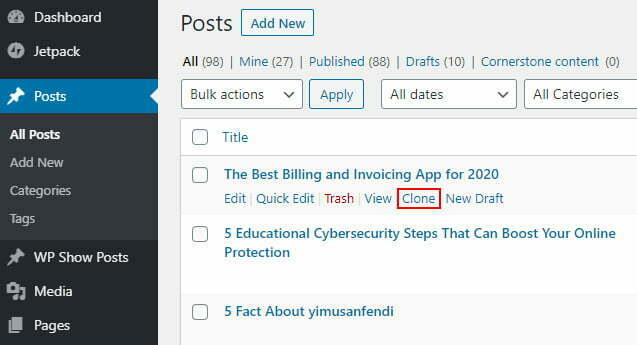
このページには、WordPressWebサイトから公開したすべての投稿が一覧表示されます。 プラグインが正常にアクティブ化されると、投稿に2つの新機能が含まれていることがわかります。 2つの新機能は、「クローン」と「新しいドラフト」です。 インストールしたプラグインにより、これら2つの機能を利用できます。 以下では、これら2つのオプションの使用法と目的について説明します。
クローン機能:投稿のクローンバージョンを作成する場合は、このオプションをクリックできます。 このオプションはあなたの投稿の複製を作成し、投稿は投稿エディタですぐには開きません。 それはあなたが見ることができるように管理パネルに残ります。 したがって、既存の投稿のクローンバージョンを作成する場合は、このオプションをクリックすると、複製の投稿が用意されます。
新しいドラフト機能:この新しいドラフト機能は、ブログをすぐに使い始めるためのものです。 新しい下書きをクリックすると、投稿の複製バージョンが作成され、投稿エディタで投稿が開きます。 投稿エディタで開くと、すぐに投稿の編集を開始できます。
これらの同様の2つの機能は、ページでも使用できます。 クローンオプションを使用して、任意のページの正確な複製バージョンを作成し、後で使用できるように保持できます。 または、新しいドラフト機能を使用して、すぐにページの作業を開始します。
このプラグインは、投稿またはページのみを複製するプラグインを楽しみにしている場合に最適です。 このプラグインに付属している機能を使用すると、目的を十分に果たすことができます。 このプラグインのさまざまな設定をカスタマイズして、よりカスタマイズされたエクスペリエンスを実現できます。
重複するポストプラグイン設定をカスタマイズする方法は?
WordPressの投稿を複製するためのこの無料のプラグインには、その恩恵を受けやすくするための多くの設定が付属しています。 デフォルトでは、このプラグインはWordPressWebサイト内にあるすべての投稿とページをサポートします。 それに加えて、プラグインをカスタマイズして、カスタム投稿タイプでもサポートを受けることができます。 さらに、さまざまなユーザーロールに条件を設定し、コピーするコンテンツに関する制限を設定することもできます。 同時に、ページまたは投稿の複製バージョンが作成されています。 設定をナビゲートするには、WordPressダッシュボードのメニューから[設定]オプションをクリックし、[投稿の複製]をクリックします。 次のページに移動し、WordPressサイトを複製するためのこの無料のプラグインをナビゲートできます。

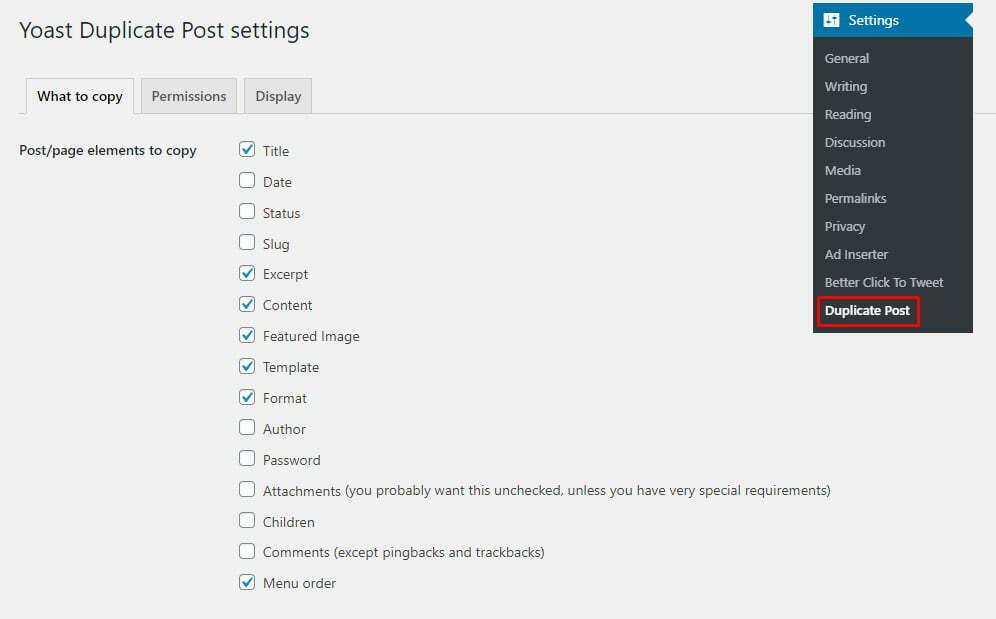
上の図から、[設定]タブが3つの異なるアカウントに分割されていることがわかります。
- 何をコピーするか
- 権限
- 画面
何をコピーするか
「何をコピーするか」セグメントから、特定のページと投稿を複製しているときに何をコピーするか、何をコピーしないかを選択できます。 デフォルトのオプションはすべてのWebサイトに適用できますが、必要な変更を加える余地もあります。 同じバージョンにコピーするものとコピーしないものを選択できます。
許可
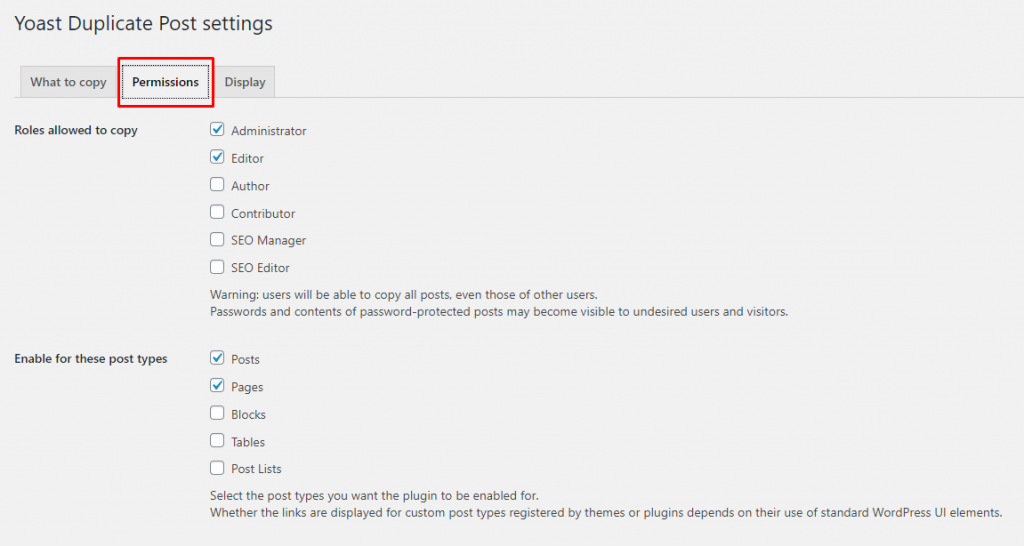
[許可]タブは、ページを複製したり、Webサイトに投稿したりできる個人を許可することを目的としています。 プラグインのデフォルト設定では、管理者と編集者はページと投稿を複製できます。 投稿とページの複製を許可するユーザーを選択できます。 このタブからユーザーに権限を与えることができます。 複製に関して制限を設定することもできます。
たとえば、ブログの作成者はページを複製するための権限を必要としません。 そこでは、ブログの複製のみに許可を制限することができます。 これらは、個々のページの役割を制限して許可を与える方法です。
画面
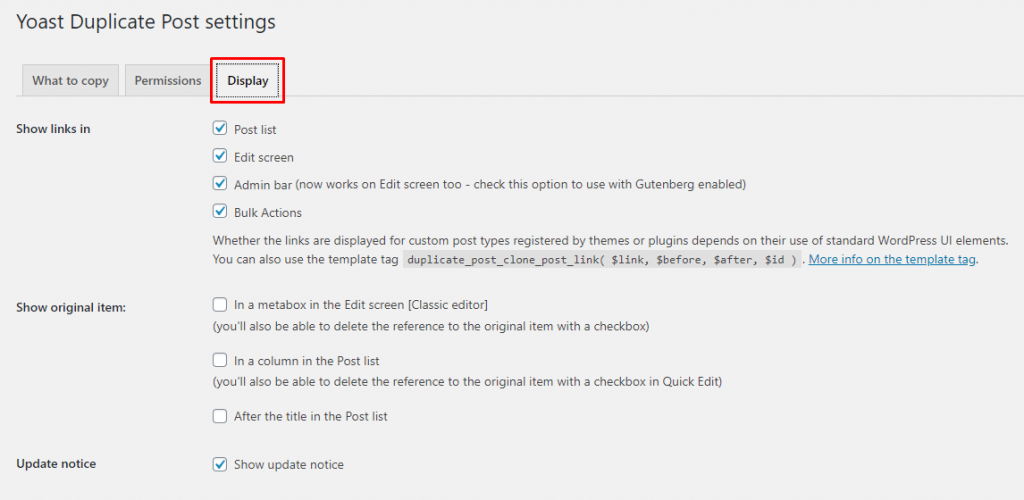
設定オプションの最後のタブは「表示」タブです。 このタブから、クローンリンクを表示する場所を選択できます。 プラグインのデフォルト設定により、クローン投稿が投稿リスト、編集画面、および管理バーに表示されます。 ただし、好みに応じてこれらのオプションをカスタマイズする完全な自由があります。
これらは、このプラグインを最大限に活用してページを複製し、WordPressWebサイトに投稿する方法です。 このページ複製プラグインは完全に無料で、 300万以上のアクティブなインストールがあり、投稿を複製するための頼りになるプラグインになっています。 プラグインは、このツールの効率を証明するために満足のいく5つ星の評価を持っています。 Duplicate Postプラグインのレビューを見ると、プラグインで表示されるクリエイターの広告について多くのユーザーが不満を言っていることがわかります。 一方、ユーザーの多くは、プラグインの使いやすさとシンプルさも称賛しました。 したがって、Duplicate Postプラグインのレビューから、プラグインに賛成と反対の意見があることがわかります。 ただし、プラグインが無料でもたらす全体的なメリットと価値を考慮すると、WordPressのページや投稿を複製するためにプラグインを簡単に選択できます。
あなたが私たちのコンテンツを好きなら、あなたは私たちのブログをさらに好きになるかもしれません!
これまで読んだように、これらの関連記事からもっと読んでください:
- WordPressウェブサイトの速度を最適化するためのプラグインが必要です
- あなたのビジネスのための20の最も人気のあるWordPressプラグイン
